
Spotlight is al jaren een geweldige Mac-functie, met Cupertino die Redmond leert in het vak van desktop search. Sinds de komst van OS X Yosemite Wat is er nieuw in OS X 10.10 "Yosemite"? Wat is nieuw in OS X 10.10 "Yosemite"? OS X evolueert zowel qua uiterlijk als qua eigenschappen en net als de Mavericks-update van vorig jaar zal Yosemite weer een gratis download zijn. Meer informatie is verder verfijnd met toegang tot meer informatiebronnen dan ooit tevoren.
Je kunt vanuit elke Mac toegang krijgen tot Spotlight door op command + spatiebalk te drukken of door op het vergrootglaspictogram in de rechterbovenhoek van je scherm te klikken. Hier zijn een paar tips om meer te vinden op je Mac.
Nu met internet
OS X Yosemite luidde een nieuw tijdperk in van Spotlight - een die toegang heeft tot internet en intelligentere vragen kan beantwoorden dan ooit tevoren. Het staat ook centraal in het midden van het scherm en stelt je in staat om te zoeken op internet (met Bing), nieuwskoppen, kaarten, iTunes, de App Store, wat Apple "topwebsites" en aanvangstijden van films beschouwt (in sommige regio's) .

Een andere opgenomen service die u kunt gebruiken om feiten en cijfers snel op te zoeken, is Wikipedia, die verkorte versies van volledige artikelen bevat met enkele van de meest gewilde informatie voor die respectievelijke zoekopdrachten. Denk aan zaken als hoofdsteden en bevolking voor landen en samenvattingen van samenvattingen voor films.
Je zou kunnen merken dat Wikipedia (en andere webquery's) een seconde of twee nodig hebben om te verschijnen, dus heb geduld tijdens het zoeken. Als Wikipedia niet als een optie verschijnt, heb ik gemerkt dat het typen van je zoekterm gevolgd door "wiki" de truc is, bijvoorbeeld "hondenwiki".
Doe meer dan zoeken
Apple heeft Spotlight niet alleen met een hoop online functies opgestart, maar ook de offline mogelijkheden verbeterd. Een van de beste toevoegingen in OS X Yosemite is de mogelijkheid om Spotlight als een converter te gebruiken - voer uw conversie in zoals u dat in Google zou doen en u ziet het resultaat daar midden op het scherm.
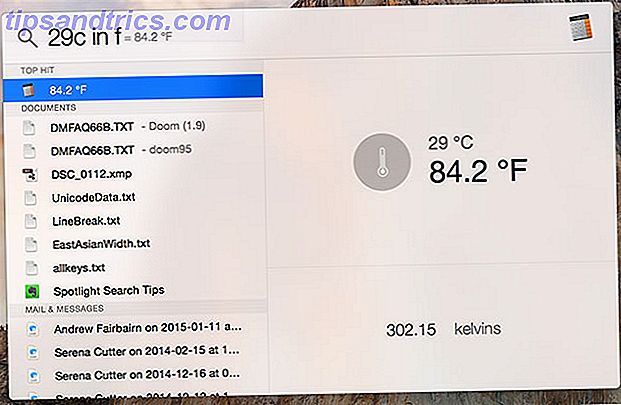
Het werkt goed voor eenvoudige conversies van gewicht en maat, zoals "10kg in pounds" of "6km in miles" of "29c in f". Het is ook een effectieve manier om valutaconversiepercentages op te zoeken, zoals "10 usd in aud" of "100.000 kronor in gbp" - maar let op dat niet alle valuta's worden ondersteund (dus geen Bitcoin dan What Is Bitcoin: The MakeUseOf BitCoin Guide What Is Bitcoin: de MakeUseOf BitCoin-gids Of u nu gewoon meer wilt weten over BitCoin of om de valuta daadwerkelijk te gebruiken, u wilt "Virtual Currency: The BitCoin Guide" raadplegen, de nieuwste handleiding van auteur Lachlan Roy. ).
Spotlight kan u ook helpen direct rekenwerk te doen zonder de rekenmachine te starten. Voer gewoon de berekening in die u in het gebruikelijke formaat wilt hebben - "7 * 7" of "49/7" zijn twee Ik hoop dat u nooit hoeft te typen. Complexere berekeningen zoals vierkantswortels en goniometrische functies besparen u een reis naar de rekenmachine.
Woorddefinities zijn een andere truc. Typ uw woord en scrol omlaag naar het veld Bepalen .
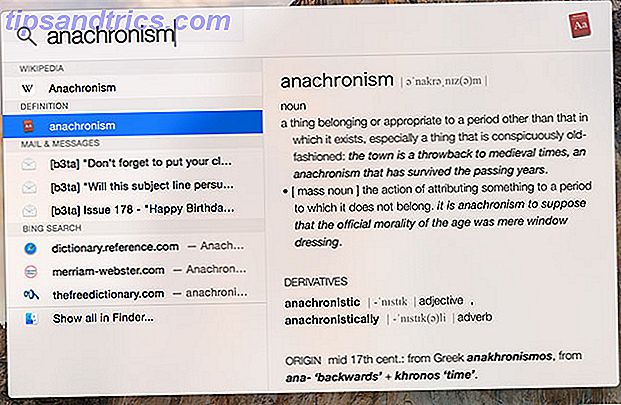
Hoewel veel van deze trucs misschien eenvoudig lijken, vooral omdat ze allemaal met Google kunnen worden uitgevoerd, heeft het uitvoeren van de query op uw bureaublad als bijkomend voordeel dat u niet wordt afgeleid door advertenties, interessante zoekresultaten en ervoor zorgt dat u nog steeds offline kunt werken.
Gebruik Booleans, Metadata en Criteria toevoegen
Het helpt te weten waar u niet naar op zoek bent als u dat ongrijpbare bestand probeert te vinden, vooral als uw zoekopdracht veel zoekresultaten oplevert. Eenvoudige Booleaanse operatoren EN, OF en NIET kunnen aan uw zoekopdracht worden toegevoegd om items op te nemen of uit te sluiten. U kunt ook het minteken (-) gebruiken om items uit te sluiten.
Deze zijn met name handig als ze worden gecombineerd met metadatakenmerken, zoals soort, auteur, datum, gewijzigd, gemaakt enzovoort. Een zoekopdracht naar "created: 1/1/15 NOT kind: messages" zou bijvoorbeeld een lijst zijn van alle bestanden die op uw Mac zijn gemaakt op nieuwjaarsdag, behalve e-mail- en chatberichten.
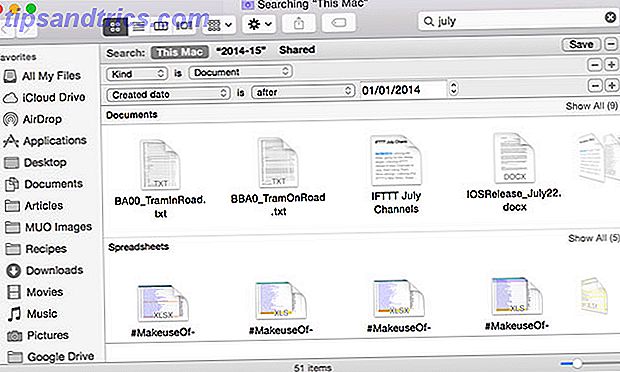
Hoewel dit de snelste manier is om te zoeken, kunt u meer hands-on doen door uw zoekopdracht te typen en vervolgens Show All in Finder te kiezen. Klik in het Finder-venster dat wordt geopend op de plusteken "+" rechtsboven om criteria voor uw zoekopdracht op te geven. Als je klaar bent, kun je het bewaren als een opgeslagen zoekopdracht met de knop Opslaan, als je wilt.
Geef op wat geïndexeerd en hiërarchisch is
Relax - we weten dat je niet wilt dat je uitgebreide backcatalogus van Power Rangers-afleveringen verschijnt wanneer je op zoek bent naar dope beats voor je vrienden, en Apple ook. Ga naar Systeemvoorkeuren> Spotlight en onder Zoekresultaten kun je verschillende functies uitschakelen, zoals Films of Afbeeldingen . Als u de volgorde wilt wijzigen waarin uw resultaten worden weergegeven, klikt u op een item en versleept u het naar de plaats waar u het wilt weergeven (hoewel we u altijd zouden aanraden om Applications bovenaan de stapel te laten staan).
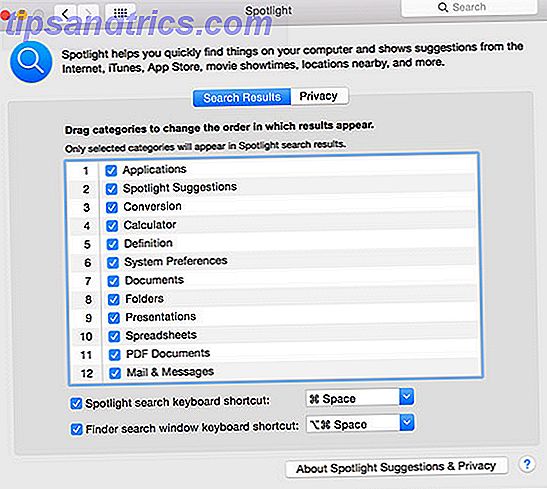
Als u mappen hebt waarvan u liever ziet dat Spotlight niet naar binnen kijkt, gaat u naar het tabblad Privacy en geeft u deze op met de plusteken + linksonder in het scherm.
Gebruik sneltoetsen op het toetsenbord
We hebben het al vele malen eerder gezegd en we zullen het nog een keer zeggen: sneltoetsen zijn essentieel om dingen snel gedaan te krijgen. De komst van de grafische gebruikersinterface (GUI) heeft computers mogelijk toegankelijker gemaakt, maar het heeft weinig gedaan om veelvoorkomende taken te versnellen.
Hier zijn een algemene lijst van Spotlight-snelkoppelingen, houd er rekening mee dat je met je pijltjestoetsen door de volledige zoekinterface kunt navigeren:
- cmd + spatiebalk - open Spotlight (kan worden gewijzigd onder Spotlight-voorkeuren).
- enter - open zoekresultaat.
- cmd + pijl-omlaag / pijl-omhoog - ga naar het eerste resultaat in de volgende / vorige categorie.
- cmd + r - geef het huidige zoekresultaat weer in een Finder-venster.
Merk op dat je ook een Finder-venster kunt openen met het zoekveld geselecteerd door op optie + cmd + spatiebalk te drukken ; handig voor het maken van snel opgeslagen zoekopdrachten (kan ook worden gewijzigd in Spotlight-voorkeuren).
Installeer Flashlight-plug-ins
Als je nog steeds verlangt naar nog meer goede Spotlight, kun je een leaf uit het boek van Justin nemen en Flashlight-plug-ins installeren. Voeg supermachten toe aan Spotlight met dit onofficiële plug-insysteem Voeg superkrachten toe aan Spotlight met dit onofficiële plugin-systeem Breng Google, Wolfram Alpha, het weer en zo ongeveer alles om Spotlight te gebruiken. Lees verder . Deze (zeer) onofficiële tweak, die door de ontwikkelaar als een "verschrikkelijke hack" wordt beschreven, voegt een reeks informatiebronnen toe aan Spotlight, inclusief weersresultaten, de kennisdatabase van Wolfram Alpha en de mogelijkheid om tekst te vertalen.
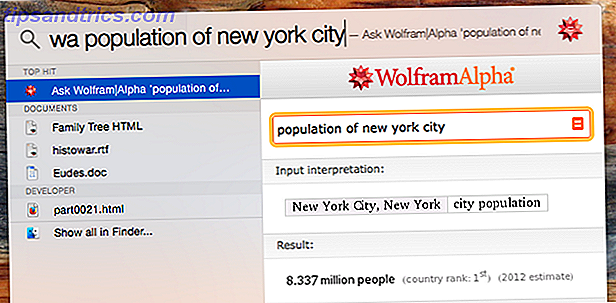
U kunt Google zelfs toevoegen aan Spotlight, inclusief Google Image Search, en uw eigen Flashlight-plug-ins maken met Automator.
Privacybezorgdheden? Schakel Spotlight-suggesties uit
Er zijn veel dingen die niet meteen duidelijk zijn voor Spotlight, zoals het feit dat standaard alle zoekopdrachten naar Apple worden verzonden. Dit omvat geen lokale zoekresultaten, maar bevat wel de huidige locatie van uw Mac als u locatiediensten heeft ingeschakeld. Bing speelt ook in op de actie, zoals Apple heeft verklaard:
Zoekopdrachten naar veelvoorkomende woorden en woordgroepen worden doorgestuurd van Apple naar de Bing-zoekmachine van Microsoft. Deze zoekopdrachten worden niet opgeslagen door Microsoft. Locatie, zoekopdrachten en gebruiksinformatie die naar Apple worden verzonden, worden alleen door Apple gebruikt om Spotlight-suggesties relevanter te maken en andere Apple-producten en -services te verbeteren.
Om dit te stoppen, ga je naar Systeemvoorkeuren> Spotlight en schakel Spotlight-suggesties en Bing-webzoekopdrachten uit . Houd er rekening mee dat webservices (zoals Wikipedia, voorgestelde websites en aanvangstijden van films) niet meer werken als u dit eenmaal hebt gedaan, en dat zoekopdrachten lokaal blijven op uw computer.
Misschien wil je dat uitstellen, afhankelijk van hoe vaak je die online functies gebruikt en of je Apple vertrouwt. In hun privacybeleid staat:
Voordat Spotlight wordt beantwoord, beschouwt Spotlight zaken als context en locatie, terwijl uw privacy wordt beschermd door een anonieme ID te gebruiken die elke 15 minuten wordt vernieuwd ... In tegenstelling tot onze concurrenten gebruiken we geen blijvende persoonlijke ID om uw zoekopdrachten aan u te koppelen om een profiel op basis van uw zoekgeschiedenis. We leggen ook beperkingen op aan onze partners, zodat ze geen langdurig spoor van identificeerbare zoekopdrachten door u of uw apparaat maken.
Vertrouwen of niet vertrouwen? De keuze is aan jou.
Een betere schijnwerper
Met Yosemite is Spotlight nuttiger dan ooit tevoren, op voorwaarde dat je bereid bent een beetje privacy op te offeren om er het maximale uit te halen. Wanneer u eraan gewend raakt, wordt Spotlight een integraal onderdeel van uw Mac - het starten van apps, het vinden van algemene bestanden en meer.
Wist je dat Spotlight dit allemaal kon? Zo niet, dan zijn er mogelijk nog een aantal OS X Yosemite-functies die je hebt gemist 10 Handige OS X Yosemite-functies die je zou kunnen missen 10 Handige OS X Yosemite-functies die je zou kunnen missen Sinds OS X Yosemite uitkwam, heeft iedereen ernaar uitgekeken als ze de functies kunnen vinden die Timmy niet zo uitgebreid vermeldt op zijn podium. Lees verder .
Hoe gebruik je Spotlight om dingen sneller gedaan te krijgen op je Mac?



